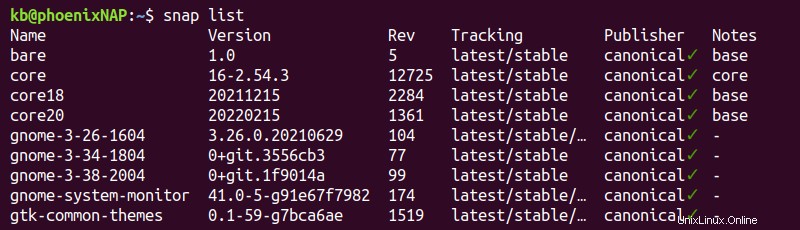Introduzione
Ubuntu e altri sistemi basati su Linux utilizzano applicazioni client per gestire direttamente il software. Alcuni pacchetti software sono preinstallati per impostazione predefinita, mentre gli amministratori di sistema installano altri pacchetti quando necessario.
A seconda del gestore di pacchetti che ha installato il software, ci sono vari modi per elencare i pacchetti installati su Ubuntu.
Questo tutorial ti insegna a elencare i pacchetti installati su un sistema Ubuntu.
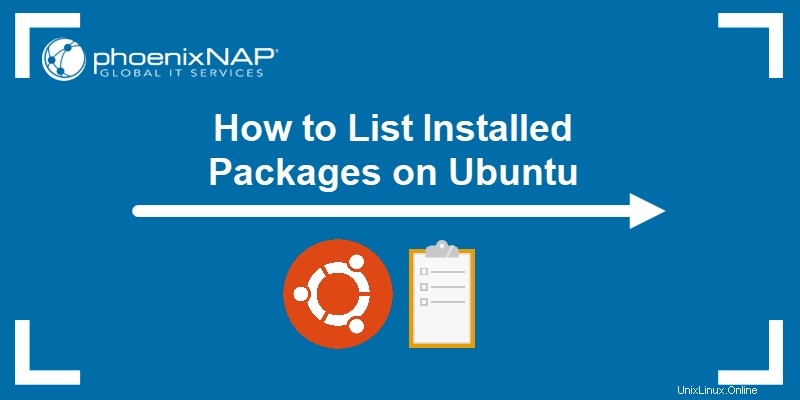
Prerequisiti
- Una distribuzione basata su Debian come Ubuntu.
- Una riga di comando/finestra del terminale (CTRL +ALT +T ).
- Il gestore di pacchetti apt, dpkg o snap.
Elenca i pacchetti Ubuntu usando apt
Per impostazione predefinita, le versioni più recenti di Ubuntu (14.04 o successive) vengono fornite con il gestore di pacchetti apt. Il gestore dei pacchetti aiuta a condurre le operazioni relative ai pacchetti software.
Elenca tutti i pacchetti installati e disponibili
Usa il comando seguente per elencare tutti i pacchetti installati e disponibili su Ubuntu:
apt list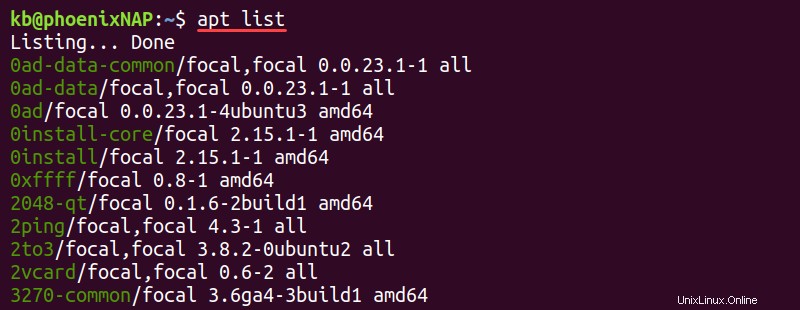
L'output mostra un lungo elenco di pacchetti con le informazioni sulla versione e l'architettura del pacchetto. Accorcia l'elenco inserendo il pipe less comando:
apt list | lessNaviga nell'elenco premendo il tasto su o tasti freccia giù o spazio per passare alla pagina successiva. Premi q per uscire dal visualizzatore.
Elenca solo i pacchetti installati
Per elencare solo i pacchetti installati, esegui:
apt list --installed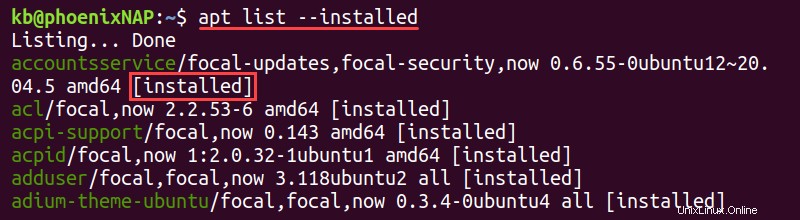
Il --installed tag assicura che solo i pacchetti installati vengano visualizzati nell'elenco. Ogni pacchetto installato ha uno dei seguenti tag:
- [installato] indica il pacchetto installato manualmente dall'elenco dei repository.
- [installato, automatico] indica il pacchetto installato automaticamente come dipendenza per un'altra installazione.
- [installato, locale] indica che il pacchetto non è dall'elenco dei repository ufficiali.
Elenca pacchetti specifici
Esistono tre modi diversi per elencare un pacchetto specifico:
1. Aggiungi il nome del pacchetto all'apt list comando per recuperare un pacchetto specifico dall'elenco:
apt list <package name> --installed
Ometti il --installed tag per recuperare un pacchetto, indipendentemente dall'installazione.
2. Combina apt list con il grep comando per abbinare un pacchetto per nome:
apt list --installed | grep -i <package name>
Il -i il tag ignora le maiuscole e minuscole, fornendo una ricerca più ampia.
3. Un altro modo per ottenere informazioni sul pacchetto è utilizzare apt show comando:
apt show <package name>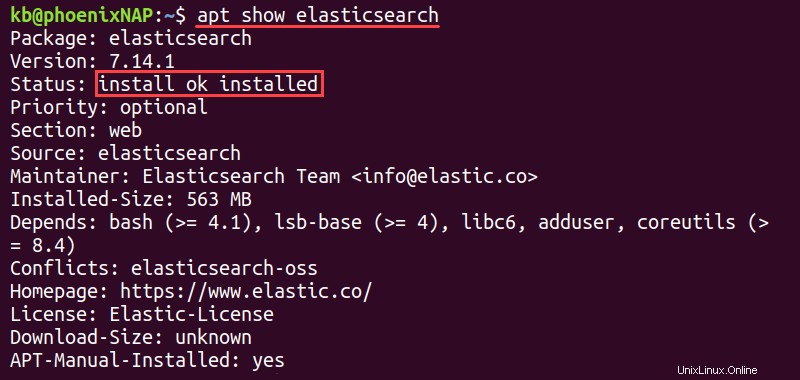
Il comando mostra i dettagli del pacchetto, comprese le informazioni sull'installazione.
Elenca i pacchetti aggiornabili
Per elencare i pacchetti con aggiornamenti disponibili, esegui il comando seguente:
apt list --upgradable
Il --upgradable tag filtra i pacchetti ed elenca solo quelli pronti per un aggiornamento.
Conta il numero di pacchetti installati
Usa l'apt list comando con il comando wc di Linux per contare il numero di righe:
apt -qq list --installed | wc -l
Il -qq tag silenzia l'uscita. Usa l'indicatore per assicurarti che non vengano stampate righe aggiuntive sulla console e inserisci il numero di conteggio.
Elenca i pacchetti Ubuntu usando dpkg
Il gestore di pacchetti dpkg è incluso nelle versioni precedenti di Ubuntu quando apt non è disponibile.
Per elencare i pacchetti Ubuntu installati usando il dpkg comando, esegui:
dpkg --get-selections | grep -w "install"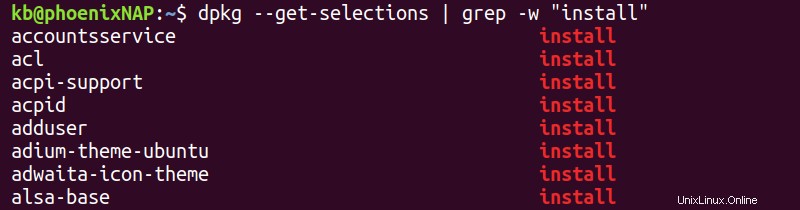
In alternativa, utilizza la dpkg-query strumento:
dpkg-query -l | grep ii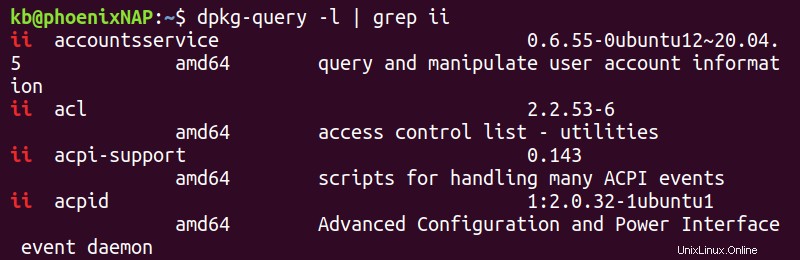
In entrambi i casi, l'output mostra un lungo elenco di pacchetti installati.
Crea un elenco di tutti i pacchetti installati
Per salvare i nomi dei pacchetti installati in un file di testo, utilizzare il comando seguente:
dpkg --get-selections | grep -w "install" | cut -f1 > packages_list.txt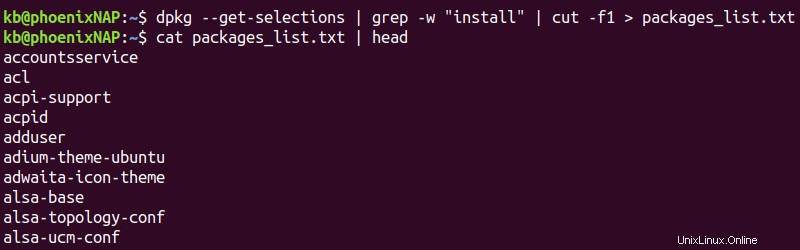
Il comando cut filtra l'output per ottenere solo la prima colonna con i nomi dei pacchetti e salva il contenuto in un file di testo.
Conta il numero di pacchetti installati
Usa il wc comando per contare il numero di righe dall'elenco dei pacchetti installati:
dpkg --get-selections | grep -w "install" | wc -l
Il -l tag conta il numero di righe da dpkg --get-selections uscita.
Elenca i pacchetti installati ordinati per data e ora
I registri di dpkg memorizzano la data e l'ora per le installazioni dei pacchetti. Per recuperare tutte le informazioni dai file di registro, utilizzare il comando seguente:
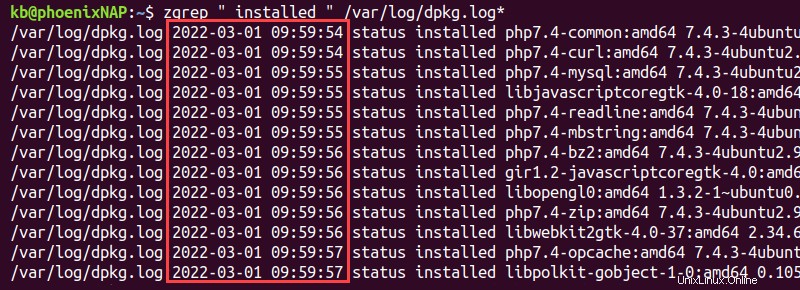
L'output mostra il timestamp esatto per i pacchetti installati. I log vengono archiviati ed eliminati dopo un tempo specifico, quindi l'elenco non è completo.
Elenca i pacchetti Snap installati
Snap è un sistema di gestione dei pacchetti alternativo. I comandi precedenti non mostrano i pacchetti installati tramite Snap.
Per elencare i pacchetti Snap installati, esegui:
snap list